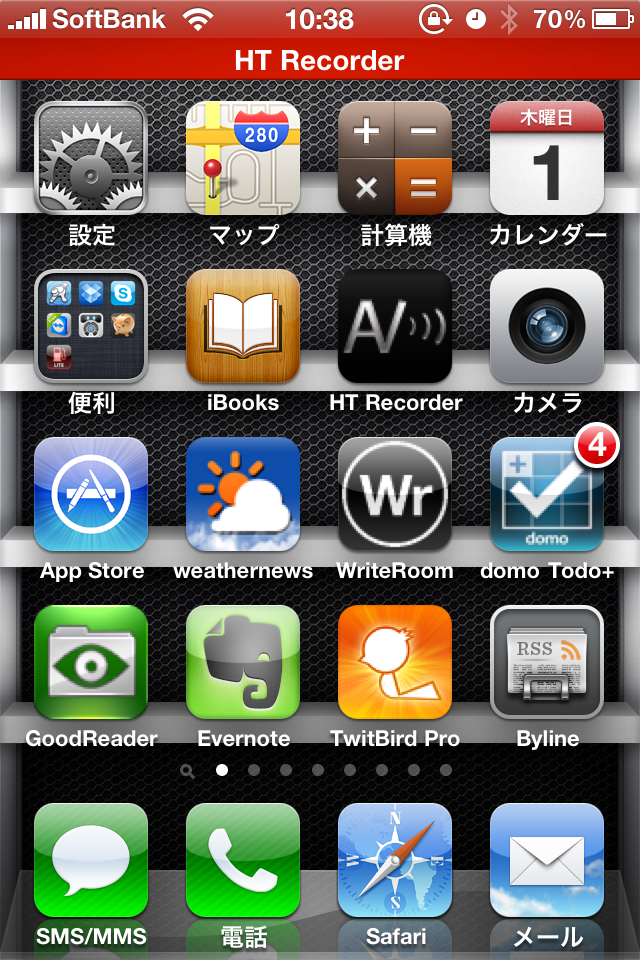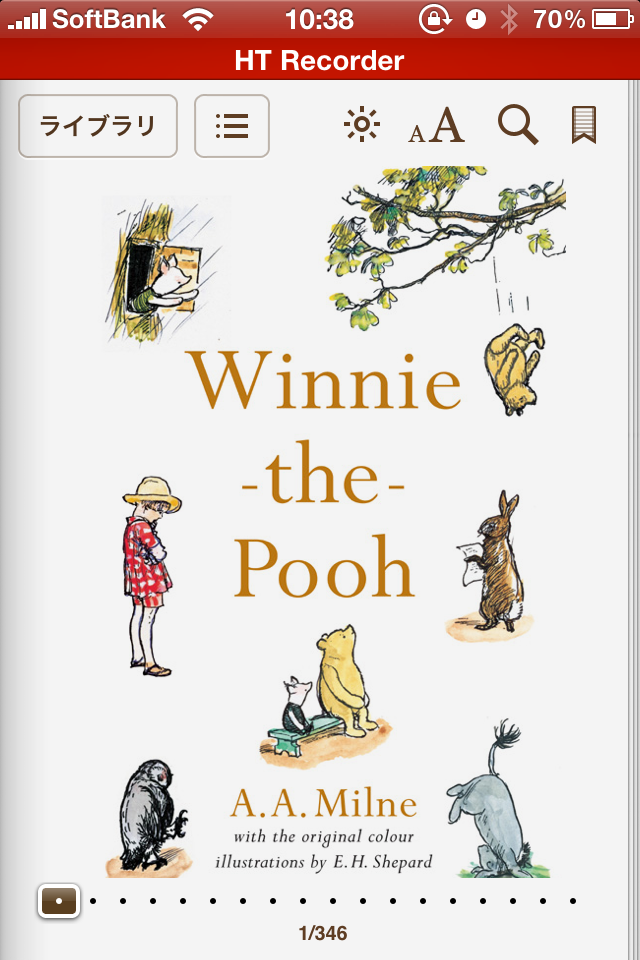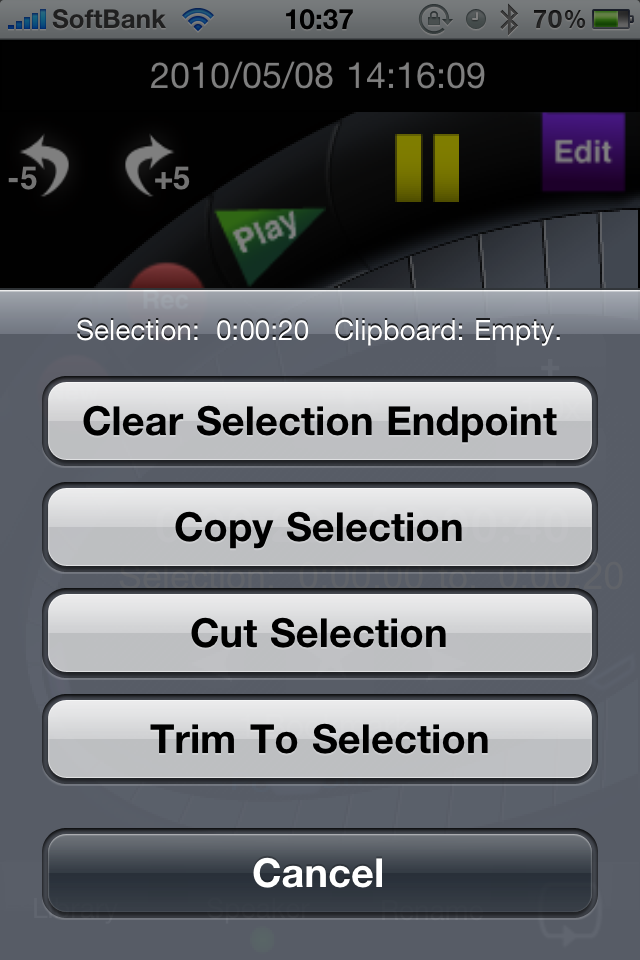Apple Storeから「iPhone 4 Bumper 返金プログラム についてのご連絡」メールが来ました。
メールによりますと、
引き落としはまだ先の8月ですが、バンパー代金分が差し引かれるのかそれとも請求自体が取り消されるのか、その辺は不明です。返金されることは確かなようですが、もう少し詳しい情報が欲しいところです。

メールによりますと、
- 「Apple iPhone 4 Bumperをご注文中のお客様に対して、Apple iPhone 4 Bumperの代金を返金させていただきます。」
- <クレジットカード払いをご選択のお客様>
「Apple iPhone 4 Bumperに対しては請求が発生いたしませんので、後日ご利用カード会社より送付されるご利用明細をご確認ください。」
引き落としはまだ先の8月ですが、バンパー代金分が差し引かれるのかそれとも請求自体が取り消されるのか、その辺は不明です。返金されることは確かなようですが、もう少し詳しい情報が欲しいところです。